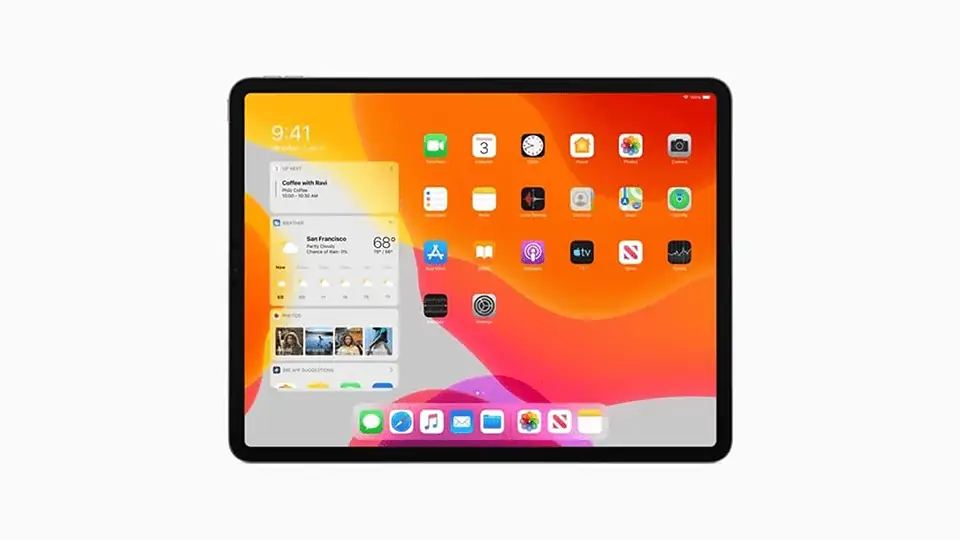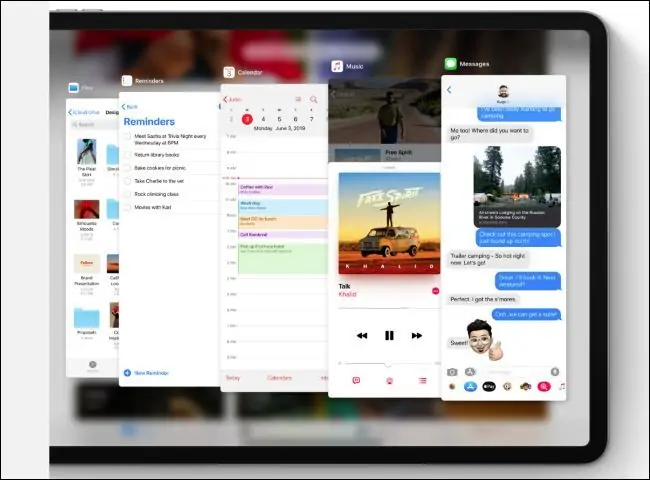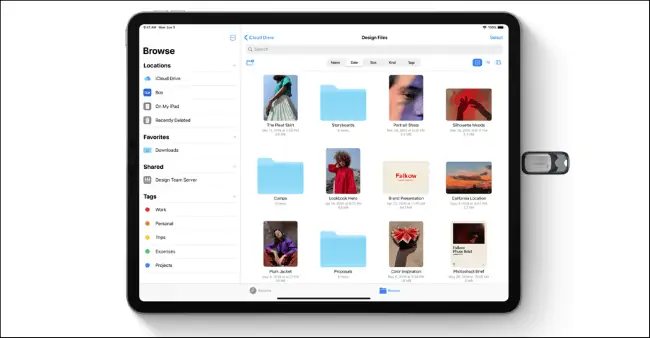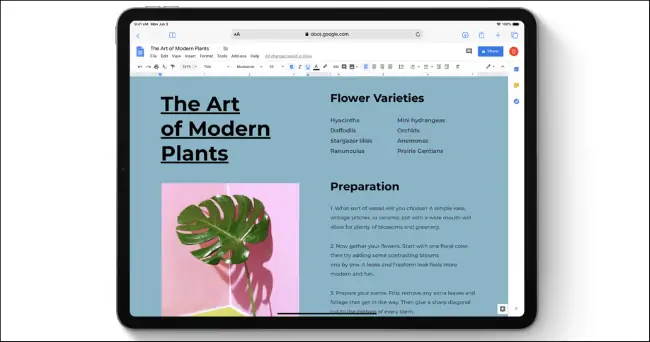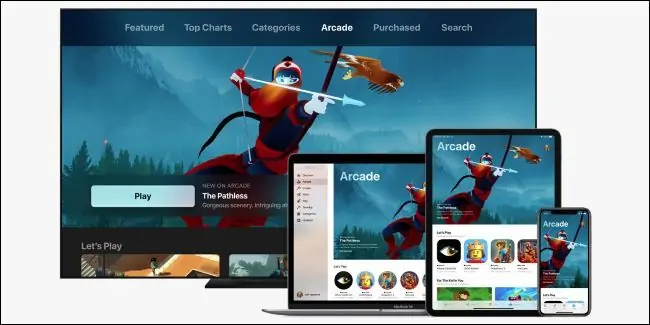تاکنون سیستم عامل آیفون و آیپد یکسان بوده و تفاوت به چیدمان عناصر و برخی امکانات خاص محدود میشد اما از این پس سیستم عامل iPad متفاوت است و نام سیستم عامل جدید، iPadOS خواهد بود. اپل در مراسم WWDC 2019 این سیستم عامل جدید را معرفی کرده است.
در این مقاله به معرفی سیستم عامل جدید iPadOS میپردازیم و تفاوتهای آن با iOS را بررسی میکنیم. با ما باشید.
آشنایی با iPadOS
سیستم عامل جدیدی به اسم آیپداواس که مخصوص تبلتهای اپل است، بر اساس iOS و در واقع iOS 13 طراحی شده است. درست مثل tvOS که مدتها پیش به عنوان سیستم عاملی بهینه برای Apple TV معرفی شد.
هدف اصلی اپل از معرفی یک سیستم عامل جدید برای آیپدها، بهینهسازی تجربهی کاربری کاربرانی است که از آیپد شبیه به لپتاپها استفاده میکنند. به هر حال کارهایی که با صفحه نمایش لمسی آیپدهای بزرگ میتوان انجام داد، با آیفونها و تبلتهای کوچک متفاوت است. البته امکانات اساسی iOS 13 در این سیستم عامل جدید نیز وجود دارد. در ادامه به برخی تفاوتها و امکانات مهم اشاره خواهیم کرد.
پشتیبانی از موس در آیپدها
یکی از مزایای تبلتهایی با سیستم عامل اندروید و ویندوز، پشتیبانی از موس و کیبورد و حتی دستهی بازی است. با یک کابل ارزانقیمت میتوانید موس USB را به تبلت متصل کرده و از آن استفاده کنید. در محصولات اپل قابلیت اتصال وسایل بلوتوث وجود دارد اما تاکنون اتصال موس USB امکانپذیر نبوده است. البته اپل در نشست WWDC امسال، مستقیماً به این نکته اشاره نکرده اما به نظر میرسد که یکی از ویژگیهای اصلی iPadOS، پشتیبانی از انواع موس USB است و در واقع نرمافزار و تبدیل خاصی لازم نیست. اگر استفاده از ترکپد یا به عبارت دیگر تاچپد را به موس ترجیح میدهید، میتوانید از ترکپد جادویی یا Magic Trackpad اپل نیز استفاده کنید.
با توجه به اینکه قبلاً از کیبورد و حتی کلیدهای میانبر کیبورد پشتیبانی شده، میتوان انتظار داشت که کاربری آیپدها از این پس شباهت بیشتری به لپتاپهای ویندوزی و تبلتهای اندرویدی پیدا کند. به هر حال اتصال موس و کیبورد به یک تبلت، آن را عملاً شبیه به لپتاپ میکند و کاربرد لپتاپ گستردهتر از تبلت است.
اما جزئیات بیشتری در مورد پشتیبانی از موس منتشر نشده است. به عنوان مثال نمیدانیم که آیا از این پس میتوان با راستکلیک روی آیکون اپلیکیشنها در iPadOS، منوی راستکلیک را مشاهده کرد یا خیر.
بهینهسازی اجرای اپها به شکل پنجرهها
یک مزیت لپتاپهای ویندوزی و مکبوکها نسبت به تبلتهای اپل، مقولهی مالتیتسکینگ یا چندوظیفگی است. در ویندوز و مکاواس قابلیت اجرا کردن نرمافزارها در پنجرههای کنار هم وجود دارد و کاربر به راحتی میتواند موقعیت پنجرهها و اندازهشان را تغییر بدهد. در اندروید و آیاواس نیز این قابلیت فراهم شده که اپلیکیشنها به شکل پنجرههای کنار هم اجرا شوند اما تنظیمات و روش کاربری به خوبی ویندوز و مکاواس نیست.
اپل در طراحی iPadOS قابلیت اجرا کردن چند اپلیکیشن در کنار هم را فراهم کرده است. زمانی که پنجرهی اپها در کنار صفحه شناور است، میتوان با حرکت جاروبی در پایین صفحه، بین اپها سوییچ کرد. با حرکت جاروبی به سمت بالا میتوان همهی اپلیکیشنها را مشاهده کرد و با کشیدن یکی از پنجرهها به سمت بالا، میتوان اپ موردنظر را به صورت تمامصفحه مشاهده کرد.
در حالت دو پنجرهای یا Split View، میتوانید دو پنجره مربوط به یکی اپلیکیشن را مشاهده کنید و به عنوان مثال زمانی که یادداشتی را در Notes یا ایمیلی را در اپ Mail تایپ میکنید، یادداشت یا ایمیل دیگری را در کنار آن مشاهده کنید. قابلیت دیگر جفت کردن یک اپلیکیشن با چند اپ است. به عنوان مثال میتوانید مرورگر Safari را کنار اپلیکیشن Notes در یک فضا داشته باشید و در فضای دیگری همین مرورگر را در کنار اپلیکیشن Mail داشته باشید.
اجرا کردن اپلیکیشنها برای مالتیتسکینگ نیز سادهتر شده است. به عنوان مثال میتوانید لینک صفحهی وب را از یکی از اپها به فضای آن اپ بکشید تا آیپداواس به صورت خودکار صفحهی وب مربوطه را در مرورگر Safari باز کند یا مثال دیگر آدرس ایمیل در اپلیکیشن Maps است. اگر آدرس ایمیل یکی از مشاغل را در اپلیکیشن نقشه اپل درگ کنید، اپلیکیشن Mail اجرا میشود.
برای دیدن فضاهای کاری یک اپلیکیشن، کافی است روی آیکون اپ در داک پایین صفحه تپ کنید. به این ترتیب تمام فضاهای کاری آن اپلیکیشن نمایش داده میشود و اپل نام این ویژگی را App Expose گذاشته است، درست مثل مکاواس.
ویجتها در صفحه خانه
تاکنون یکی از نکات منفی در مورد صفحات خانه، پشتیبانی نکردن از ویجتها بوده است. این مشکل به خصوص در نمایشگر بزرگ آیپد پرو ۱۲.۹ اینچی پررنگ میشود. البته اگر در صفحهی خانه حرکت جاروبی انجام بدهید، نمایش امروز یا Today View حاوی تعدادی ویجت در دسترس است.
اپل در iPadOS قابلیت پین یا سنجاق کردن ویجتهای موجود در Today View روی صفحهی خانه را فراهم کرده است. به این ترتیب هر زمان که لازم باشد با فشار دادن دکمهی خانه، میتوانید اطلاعات مفیدی مثل تاریخ و ساعت و وضعیت جوی را در صفحهی خانه مشاهده کنید. البته تنوع ویجتها زیاد است و برای هر نوع سلیقه و کاربرد، تعدادی ویجت کاربردی وجود دارد.
پشتیبانی از وسایل ذخیرهسازی USB و به اشتراکگذاری فایل در شبکه
در سیستم عامل iPadOS نه تنها اتصال موسهای USB پشتیبانی میشود، بلکه وسایل ذخیرهسازی نیز قابل استفاده است. قابلیت استفاده از وسایلی مثل فلشدرایو USB و هارد اکسترنال و همینطور کارت حافظه به واسطهی کارتخوان در این سیستم عامل اضافه شده تا تجربهی کاربری به مکبوکها و لپتاپهای ویندوزی و همینطور اندروید نزدیکتر شود. فایلهای موجود روی این حافظهها را میتوانید از طریق اپلیکیشن Files مشاهده و مدیریت کنید.
خبر خوش برای کاربران آیفون این است که در iOS 13 هم این ویژگی کاربردی اضافه شده است. به عنوان مثال اگر فلشدرایو USB داشته باشید و حافظهی گوشی شما حین عکاسی و فیلمبرداری پر شده باشد، میتوانید فایلها را به آن منتقل کنید.
قابلیت به اشتراکگذاری فایلها از طریق SMB نیز در آیپداواس وجود دارد. این پروتکل در سیستم عامل ویندوز برای به اشتراکگذاری فایلها از طریق شبکهی محلی به کار میرود. لذا از این پس در شبکههای اداری و خانگی، فرآیند به اشتراکگذاری فایلها به مراتب سادهتر میشود. کافی است اپلیکیشن Files را برای این مهم اجرا کنید.
مرورگر سافاری در آیپد شبیه مرورگرهای دستاپی شده است
مرورگر سافاری در iOS طراحی و امکانات متفاوتی نسبت به نسخهی مخصوص macOS دارد و در واقع یک مرورگر موبایلی است و نه دستاپی. اما اپل در آیپداواس، مرورگر سافاری را شبیه به مرورگرهای دستاپی طراحی کرده است.
نکتهی مهم این است که زمانی که سایتها را در مرورگر سافاری آیپد باز میکنیم، نمای ساده شدهای از صفحات سایت نمایش داده میشود که برای صفحه نمایش کوچک آیفون و گوشیهای اندرویدی مناسب است. با تغییر در طراحی مرورگر Safari، زمانی که به وبسایتی با طراحی ریسپانسیو مراجعه میکنید، صفحات سایت شبیه به آنچه در مکاواس تجربه میکنید، باز میشود و نه طراحی ساده و بهینه برای وسایلی با نمایشگر کوچک که اصطلاحاً طراحی ریسپانسیو گفته میشود.
البته فراموش نکنید که قابلیت مشاهده کردن نسخهی مخصوص دستاپ برخی سایتها با استفاده از گزینهی Request Desktop Site در آیفون نیز وجود دارد:
قابلیت مفید بعدی در مرورگر Safari، بخش مدیریت دانلود یا دانلود منیجر است. برای مشاهده کردن این بخش، میبایست روی دکمهی Downloads در نوار ابزار تپ کنید. فایلهای دانلود شده در فولدر Downloads در اپ Files قرار میگیرد.
در این نسخهی خاص از مرورگر سافاری، بیش از ۳۰ شورتکات کیبورد پشتیبانی شده تا در صورت اتصال کیبورد به آیپد، وبگردی ساده و سریعتر از قبل باشد.
پشتیبانی از دسته بازی کنسولها
اپل پشتیبانی از دستهی بازی پلیاستیشن ۴ و همینطور ایکسباکس وان اس را در سیستم عامل iPadOS پیادهسازی کرده است. البته هر دو کنترلر از بلوتوث برای ارتباط با آیپدها بهره میگیرند. این قابلیت قبلاً در tvOS نیز اضافه شده بود و اکنون در iOS 13 و iPadOS اضافه شده است.
به این ترتیب در بازیهای مختلف استفاده از دستهی بازی امکانپذیر میشود. البته نه تمام بازیها!
استفاده از آیپد در نقش مانیتور دوم مکها
با معرفی سیستم عامل iPadOS این قابلیت فراهم شده که از صفحه نمایش آیپد به عنوان مانیتور اکسترنال در کنار مکبوک یا آیمک استفاده کنید. نام این ویژگی جالب Sidecar است. کافی است آیپد را به مکبوک متصل کنید و آن را به عنوان صفحه نمایش دوم با تصویر یکسان یا متفاوت استفاده کنید. حتی قابلیت استفاده از اتصال بیسیم نیز وجود دارد و در واقع بدون اتصال از طریق کابل و تا فاصلهی ۱۰ متر، آیپد شما به عنوان صفحه نمایش دوم قابل استفاده خواهد بود.
البته این قابلیت در گذشته به کمک اپلیکیشنهای جانبی مثل Duet Display و Luna Display فراهم شده اما اکنون بخشی از سیستم عامل iPadOS و نسخهی جدید مکاواس یعنی macOS Catalina است.
هنرمندان و گرافیستها هم میتوانند از Sidecar به شکل دیگری استفاده کنند و تبلت را به عنوان تبلتهای طراحی به کار گیرند. درست مثل تبلتهای Wacom و البته در این صورت به Apple Pencil نیاز دارید.
نسخهی نهایی و پایدار آیپداواس همزمان با iOS 13 در فصل پاییز منتشر میشود.
makeuseofسیارهی آیتی